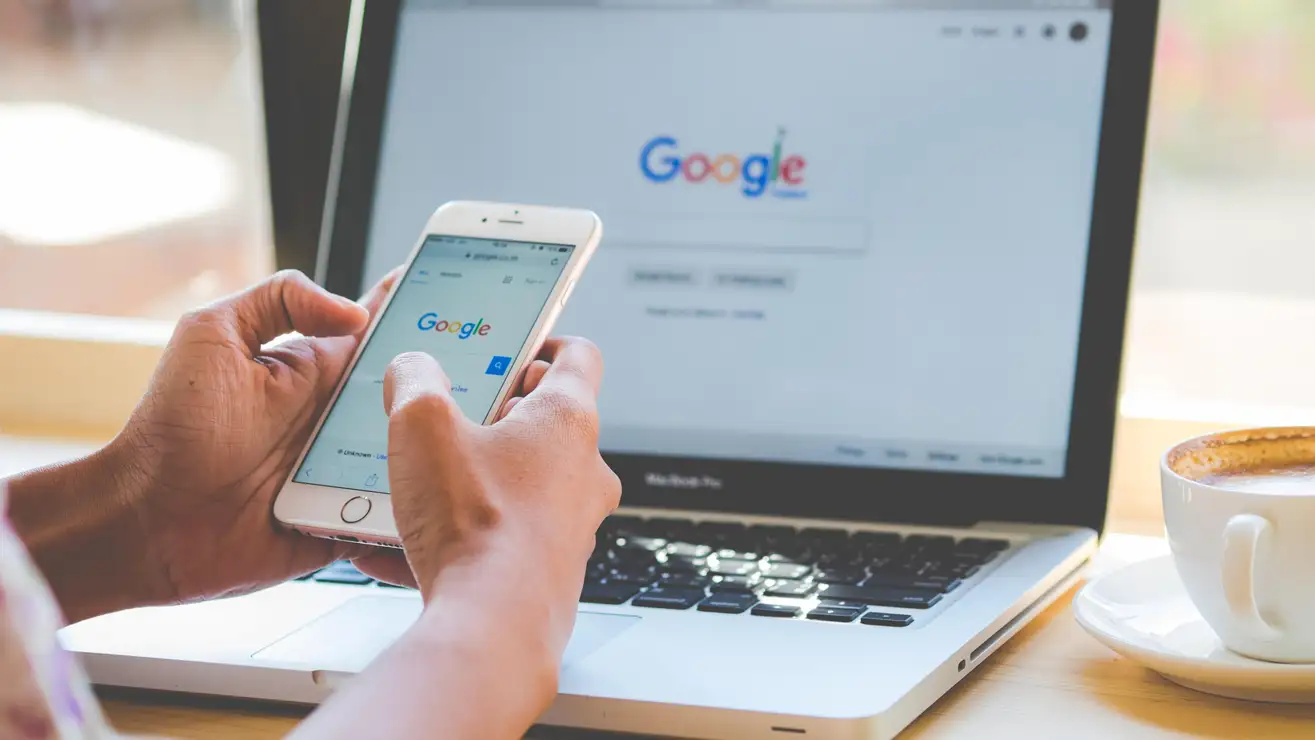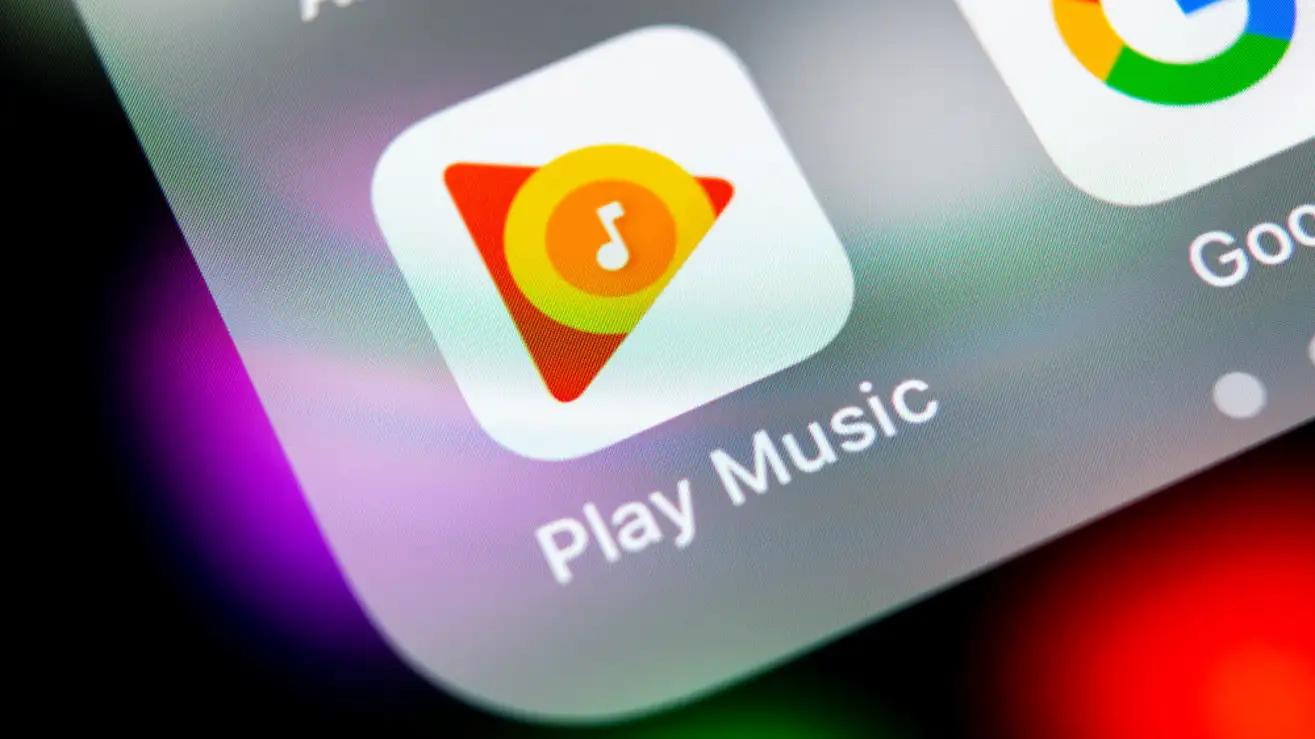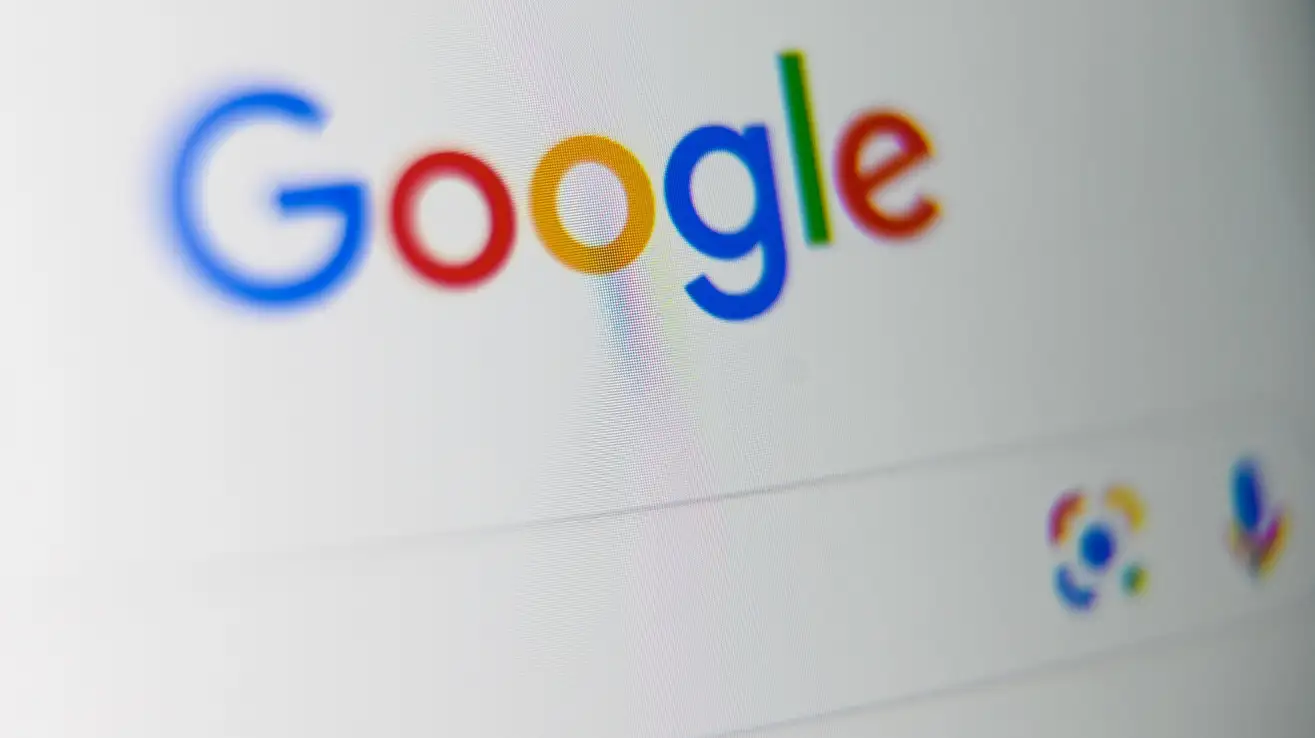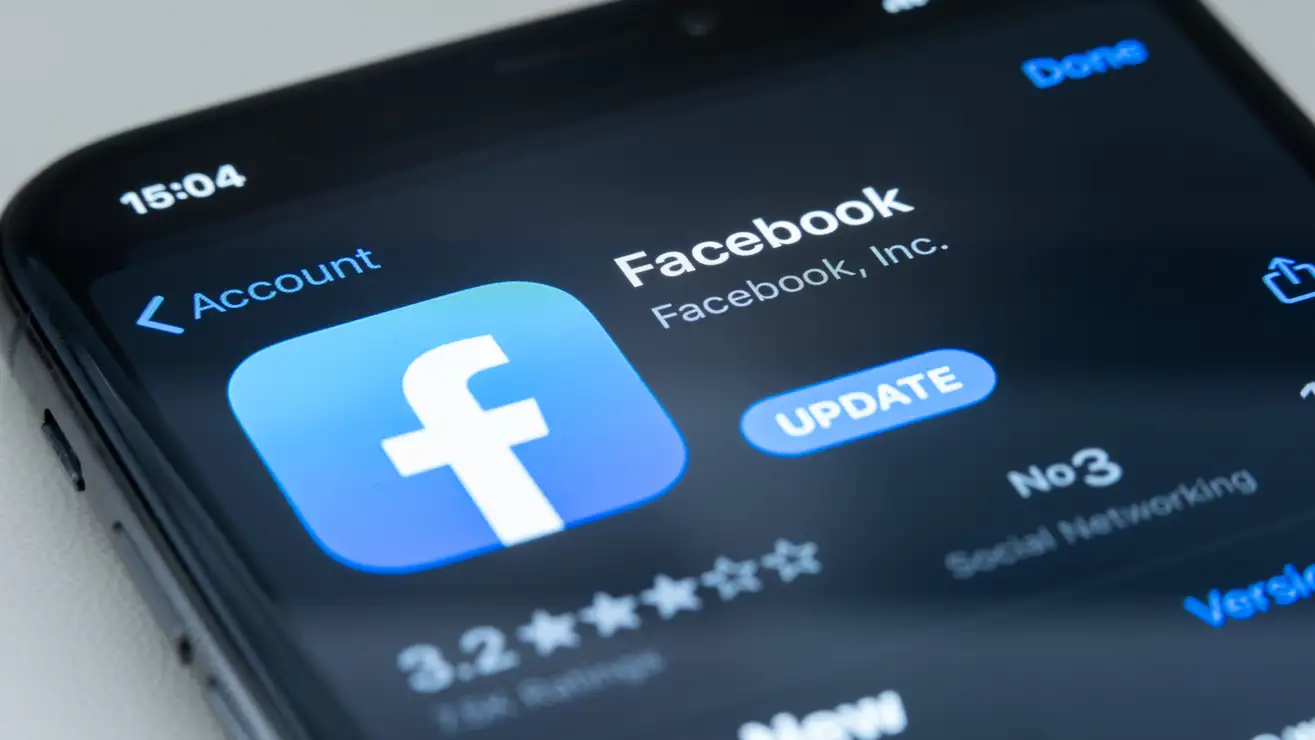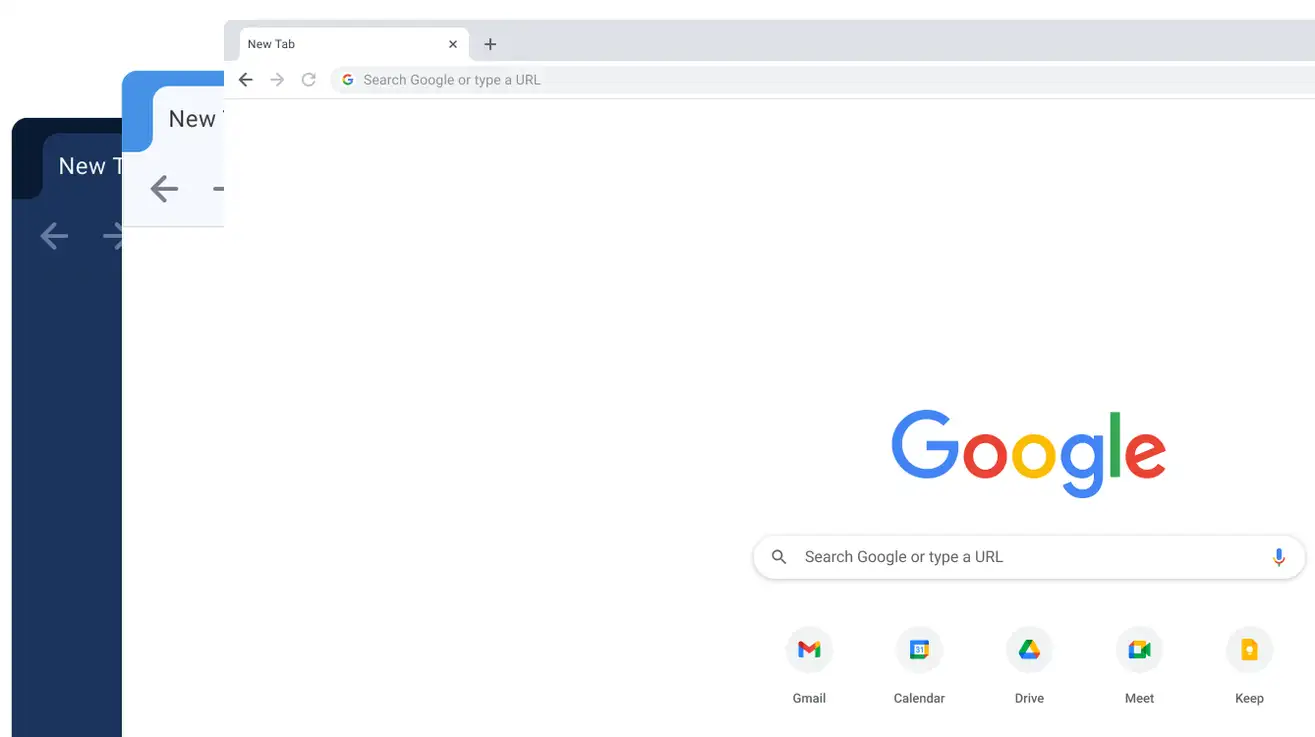Como saber se alguém está roubando seu Wi-Fi (e desligá-lo)

Ninguém gosta de um moocher, especialmente quando se trata de sua rede doméstica.
Então, sua internet está agindo de forma estranha, talvez um pouco lenta, mesmo depois de várias redefinições de roteador e desconectar dispositivos em excesso. Embora existam muitas razões possíveis para sua internet estar funcionando, muitas pessoas compreensivelmente começarão a se perguntar se um dos vizinhos está vadiando seu wi-fi.
Embora improvável, na verdade é muito fácil invadir a rede wi-fi de outra pessoa usando um software de hacking simples e um pouco de paciência – embora também seja possível que seu vizinho tenha ouvido sua senha ou tenha adivinhado. Talvez você tenha emprestado a eles seu login wifi quando eles terminaram uma vez e eles nunca pararam de usá-lo. Independentemente de como eles entraram, você pode verificar quais dispositivos estão conectados à sua rede e inicializar quaisquer estranhos usando seu smartphone ou PC – sem necessidade de software extra.
Etapa 1: veja quem está usando sua rede
Existem algumas maneiras de ver quem está usando seu wi-fi no momento. Alguns roteadores e ISP oferecem aplicativos de gerenciamento de rede para dispositivos móveis e computadores que mostram uma lista de dispositivos conectados e permitem que você altere as permissões, incluindo remover um dispositivo da rede e proibi-lo de se reconectar. Por exemplo, os clientes Comcast/Xfinity podem monitorar a atividade da rede doméstica por meio do . Verifique se o seu roteador ou provedor de internet oferece um aplicativo semelhante.
O outro método é acessar a interface do roteador em um computador digitando o endereço IP de acesso local em um navegador da Internet. Você pode encontrar o endereço IP de acesso local do seu roteador usando as seguintes etapas:
No Windows
- Pressione a tecla Window + R e digite cmd para abrir o prompt de comando.
- Na janela Prompt de Comando, digite [ipconfig] e pressione Enter.
- O endereço IP deve aparecer ao lado de “Gateway Padrão” ou “Endereço IPv4” nos resultados.
Em um Mac
- Vá para Preferências do sistema > Rede > Avançado > TCP/ICP.
- Procure o endereço IP listado ao lado de “Endereço IPv4”.
Digite o endereço IP que você encontrou nas etapas acima no navegador de internet de sua escolha. A interface de configuração do seu roteador deve aparecer, então faça o login com sua senha de rede. Depois de entrar, você pode revisar a atividade da rede.
Etapa 2: banir dispositivos indesejados
Esteja você usando um aplicativo móvel ou conectando-se diretamente ao seu roteador por meio de um navegador de internet, o próximo passo é ver quem está usando seu wi-fi e bloquear o acesso indesejado. No entanto, as etapas para localizar e gerenciar a lista de dispositivos conectados dependerão do aplicativo que você está usando e/ou da marca e modelo do seu roteador. Consulte o manual do usuário do seu roteador ou procure as etapas para o modelo específico online.
Ao encontrar essas informações, confirme se apenas os dispositivos que você ou membros da sua família estão conectados. Isso deve ser fácil de dizer apenas com base nos nomes dos dispositivos conectados, mas como alguns dispositivos listam apenas seu endereço MAC (também conhecido como Media A ccess C ontrol, que é outro número de identificação exclusivo que os dispositivos usam para se comunicar com o roteador), você pode precisar fazer referência cruzada manualmente ao endereço MAC de cada dispositivo.
Se você, de fato, encontrar um moocher, poderá bani-lo da rede. Mais uma vez, o método difere entre as interfaces do roteador, mas geralmente é executado no menu de preferências do dispositivo.
Etapa 3: Aumente sua segurança
Por fim, você precisa alterar a senha da sua rede e garantir que ela esteja usando o protocolo de segurança mais forte possível para evitar que invasores invadam sua rede. Assim como nas etapas anteriores, encontrar essas opções depende do software do seu roteador, mas deve ser fácil de localizar . Certifique-se de criar uma senha forte e ativar a criptografia de rede mais alta possível – para alguns dispositivos, pode ser WPA3, enquanto outros podem usar apenas WPA2-AES ou WPA2-TKIP. Se o seu roteador não suportar pelo menos WPA2, recomendamos atualizar para um modelo mais recente.